在Excel中设置必填项,可以使用以下方法:
1. 在Excel表格中,选中需要设置必填项的单元格或者区域。
2. 点击“数据验证”选项卡中的“数据验证”按钮,弹出“数据验证”对话框。
3. 在“数据验证”对话框中,选择“设置”选项卡,并在“允许”下拉菜单中选择“自定义”。
4. 在“公式”框中输入“<>""”,表示该单元格或者区域必须填写内容才能保存。如果需要设置其他条件,可以在“公式”框中输入相应的公式。
5. 在“输入信息”选项卡中,可以输入必填项的提示信息。
6. 在“错误警告”选项卡中,可以选择“停止”选项,表示如果单元格或者区域未填写内容,将无法保存表格。
7. 点击“确定”按钮,保存设置并关闭“数据验证”对话框。
8. 如果需要测试设置的效果,可以尝试保存表格时,不填写必填项,查看是否能够成功保存。
需要注意的是,以上方法适用于Excel 2013及以上版本,不同版本的Excel可能会有差异。此外,如果表格中已经存在数据,需要对已有数据进行验证,可以使用类似的方法,在数据验证对话框中选择“数据”选项卡,并设置相应的条件。
选住你要设定范围的单元络,选择数据->有效性->设置->字符->最小值大于0,


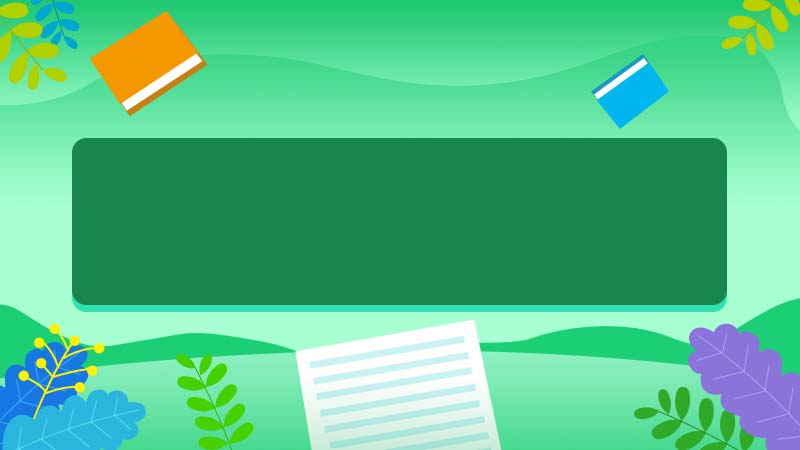

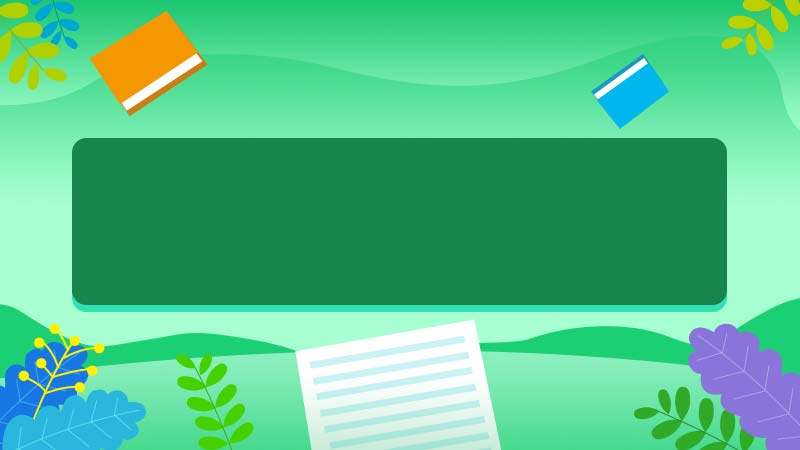

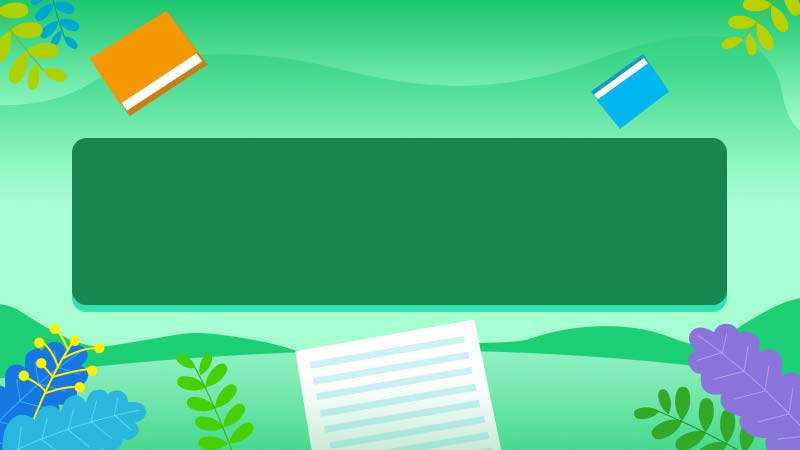



全部回复
